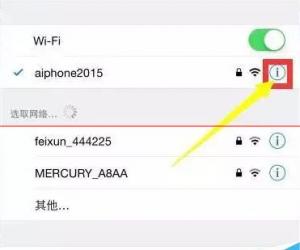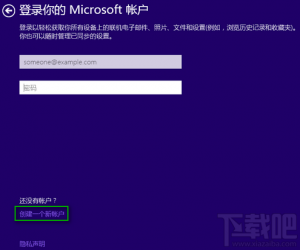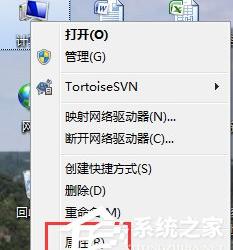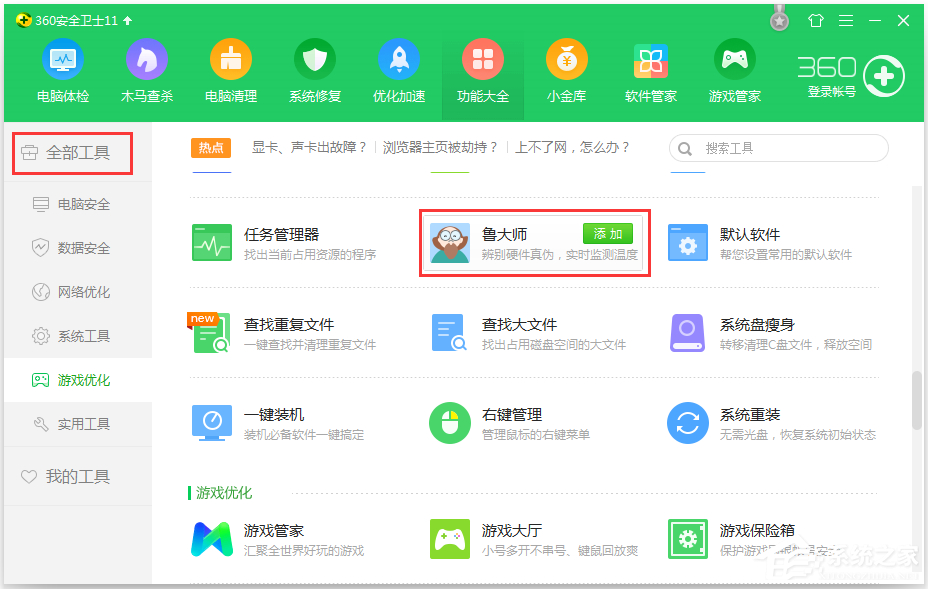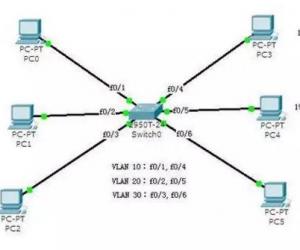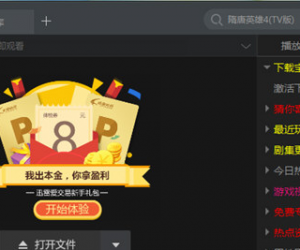如何更换win8系统的主题方法步骤 win8电脑不能更换主题怎么办
发布时间:2017-07-21 09:29:29作者:知识屋
如何更换win8系统的主题方法步骤 win8电脑不能更换主题怎么办 现在是一个彰显个性的一个年代,每一个人都希望有着自己的个性,包括自己的物件都要非常的具有个性。当我们需要使得我们的电脑具有个性的时候,那么我们就可以给它更换一个电脑的主题,这样的电脑看上去就是和别人有所不同了。对于不知道怎么给win8系统更换主题的朋友们,今天就可以跟随知识屋的小编一起来看下应该怎么更换吧。
Win8更换桌面主题的操作步骤:
1、首先我们需要进行的操作就是在电脑的桌面中右键点击出个性化设置。
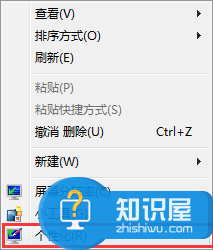
2、当我们在进入到个性化设置中去的时候,我们就可以在界面中看到联机获取更多的主题这样的选项,我们就可以直接的点击进入联网的一个状态。
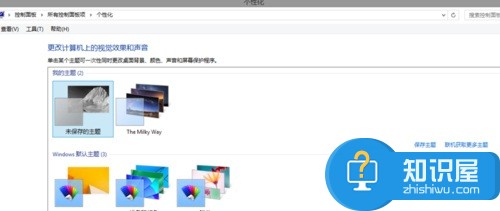
3、点击完成以后,电脑会自动的弹出电脑主题的页面,其实就是微软自己的一个电脑主题网页,里面会有很多中不同的分类主题,我们可以根据自己的个人好爱进行选择。
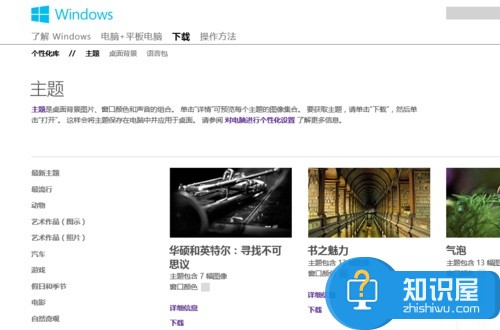
4、当我们找到了一个喜欢的主题以后,我们就可以将这个主题保存在电脑中了,保存的时候我们一定要明确的记住保存的位置,方便我们去打开。然后我们就可以直接下载主题文件了。
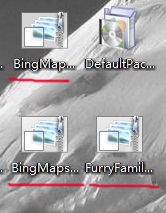
5、下载完成以后,电脑就会自动的对这个主题进行安装了,安装完成以后,我们再一次的打开电脑的界面就会看到了一个全新的电脑主题了。
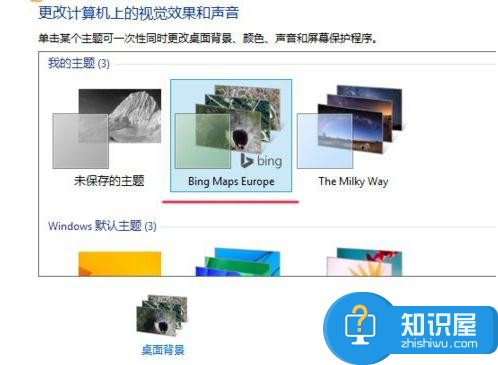
当我们在电脑自带网页中没有看到我们喜欢的主题,那么我们也可以自己动手去网上进行一些搜索,其实设置的方法都是大同小异的,非常喜欢更换主题的网友们可以自己动手去尝试一下。
知识阅读
软件推荐
更多 >-
1
 一寸照片的尺寸是多少像素?一寸照片规格排版教程
一寸照片的尺寸是多少像素?一寸照片规格排版教程2016-05-30
-
2
新浪秒拍视频怎么下载?秒拍视频下载的方法教程
-
3
监控怎么安装?网络监控摄像头安装图文教程
-
4
电脑待机时间怎么设置 电脑没多久就进入待机状态
-
5
农行网银K宝密码忘了怎么办?农行网银K宝密码忘了的解决方法
-
6
手机淘宝怎么修改评价 手机淘宝修改评价方法
-
7
支付宝钱包、微信和手机QQ红包怎么用?为手机充话费、淘宝购物、买电影票
-
8
不认识的字怎么查,教你怎样查不认识的字
-
9
如何用QQ音乐下载歌到内存卡里面
-
10
2015年度哪款浏览器好用? 2015年上半年浏览器评测排行榜!